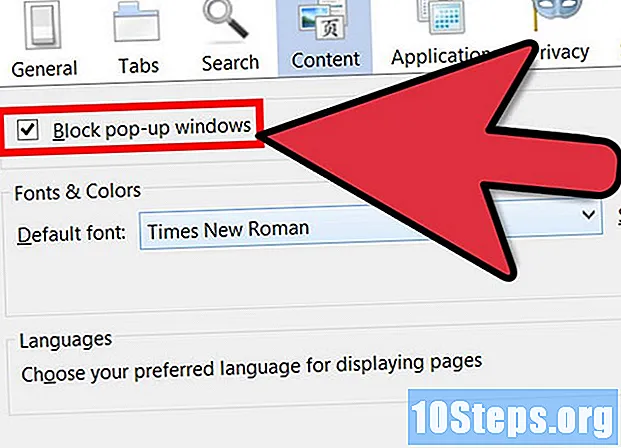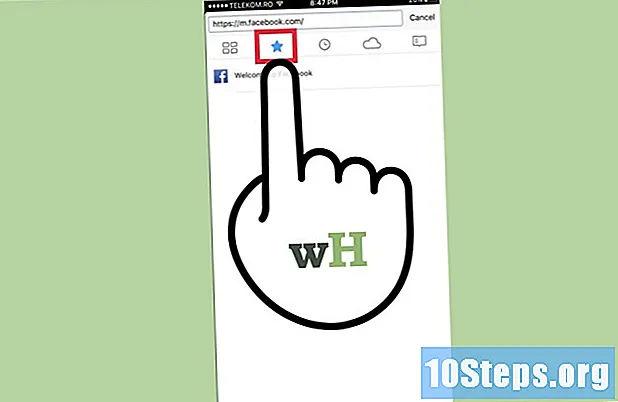
Obsah
Firefox je bezplatný prehliadač s otvoreným zdrojovým kódom s podporou širokej platformy vrátane Windows, OSX, Linux, iOS a Android. Uloženie záložiek na webové stránky je vynikajúci spôsob, ako udržať adresy, ktoré navštevujete, najorganizované. Tento článok vás naučí, ako pridať webovú stránku k svojim obľúbeným na akejkoľvek platforme.
kroky
Metóda 1 z 2: Používanie prehliadača Firefox na počítači
Otvorte Firefox a prejdite na stránku, ktorú chcete uložiť ako záložku. Kliknite na panel vyhľadávania a zadajte jeho adresu. Akákoľvek navštívená stránka sa dá uložiť.

Kliknite na tlačidlo „Obľúbené“. Má ikonu hviezdičky a nájdete ju v paneli s adresou v hornej časti obrazovky. Táto ikona sa potom vyplní a označí sa ako aktuálna webová stránka.- V systéme Windows alebo OSX môžete použiť odkaz ctrl+D alebo ⌘ Cmd+D, resp.

Upravte záložku a podľa potreby ju upravte. Toto rozbaľovacie okno sa automaticky zobrazí pri prvom uložení stránky. V nej môžete záložku premenovať, zmeniť jej zložku, pridať značky alebo ju úplne odstrániť. Po vykonaní potrebných úprav kliknite na tlačidlo Hotovo. V predvolenom nastavení sa stránky ukladajú do priečinka „Iné obľúbené položky“.- Ak chcete otvoriť toto kontextové okno, jednoducho otvorte stránku a kliknite na ikonu hviezdičky.
- Ak panel s nástrojmi nie je aktivovaný, kliknite pravým tlačidlom myši na záhlavie v hornej časti stránky a vyberte položku „Panel s obľúbenými položkami“, aby ste k nemu kedykoľvek mali jednoduchý prístup.

Pristupujte k svojim obľúbeným a upravujte ich. Stlačte tlačidlo „Knižnica“ (ikona niektorých kníh na poličke je na obrázku zvýraznená zelenou farbou) a vyberte položku „Obľúbené“. Otvorí sa panel, kde môžete vyhľadávať, organizovať, premenovať alebo vymazať akékoľvek záložky.- Môžete tiež kliknúť na tlačidlo „Zobraziť panel“ (na obrázku zvýraznené červenou farbou) a zobraziť bočný panel s obľúbenými položkami.
- Skratka pre túto možnosť je ctrl+B alebo ⌘ Cmd+B Windows alebo OSX.
- Môžete tiež kliknúť na tlačidlo „Zobraziť panel“ (na obrázku zvýraznené červenou farbou) a zobraziť bočný panel s obľúbenými položkami.
Metóda 2 z 2: Používanie prehliadača Firefox na mobilnom zariadení
Otvorte Firefox a prejdite na stránku, ktorú chcete uložiť ako záložku. Vyberte vyhľadávací panel a zadajte jeho adresu.
Otvorte ponuku „Možnosti“. V systéme Android má ikonu troch zvislých bodov umiestnenú v pravom hornom rohu. Preskočte tento krok na iOS.
Stlačte ikonu hviezdičky. V systéme Android sa nachádza v ponuke „Možnosti“. V systéme iOS sa táto ikona zobrazuje v ovládacích prvkoch navigácie v dolnej časti obrazovky. Potom bude stránka označená záložkou.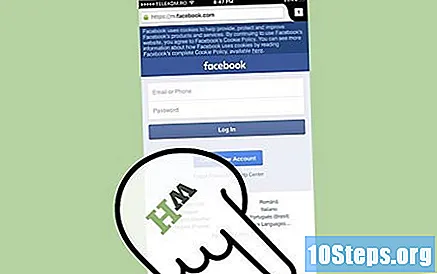
Získajte prístup k svojim obľúbeným. Ak to chcete urobiť, klepnite na lištu „Hľadať“ alebo otvorte novú kartu. Uložené stránky sa po zadaní kľúčových slov zobrazia vo vyhľadávacom paneli s hviezdičkou.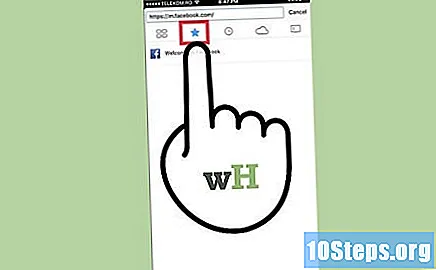
- Nové karty obsahujú tlačidlo záložky, ktoré otvorí zoznam všetkých uložených stránok.
- Záložky je možné odstrániť z panela vyhľadávania alebo z nového rozhrania kariet.
Potrebné materiály
- Počítač so systémom Windows, Linux alebo Mac OS (ľubovoľná verzia s podporou prehliadača Firefox).
- Prístup na internet.
- Webová stránka na pridanie k obľúbeným.
- Mozilla Firefox alebo Mozilla Firefox Portable Edition.